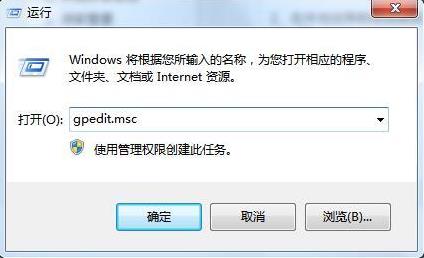Win10电脑如何连接蓝牙耳机
蓝牙耳机具有便携、无线等优点,成为了很多用户喜欢的选择。如何在Win10电脑上连接蓝牙耳机呢?以下是详细步骤。
第一步:开启蓝牙
首先需要确保Win10电脑的蓝牙功能已经打开。在“设置”中,找到“设备”选项,点击“蓝牙”开关,设置开启。
第二步:寻找并连接蓝牙耳机
一般情况下,开启蓝牙耳机会自动进入可发现模式,此时在Win10电脑上的蓝牙列表中便可以找到该耳机。点击耳机名称,连接即可。
第三步:测试是否连接成功
连接蓝牙耳机后,需要测试是否连接成功。可以选择播放音乐或者打开语音输入,尝试听或说话。同时也需要及时调整Win10电脑的输出音频为刚刚连接上的蓝牙耳机。
需要注意的是,有些蓝牙耳机连接时可能需要输入密码,此时需要先确认蓝牙耳机说明书中的默认密码。同时,在使用蓝牙耳机时,也需要注意蓝牙耳机的电量问题,尽量保持充足。
总的来说,在Win10电脑上连接蓝牙耳机还是比较简单的。只需要确保蓝牙功能开启、找到并连接到蓝牙耳机、进行测试即可。